Ако сте мрежни администратор, већ знате колико је важно имати алате на располагању да бисте били обавештени о статусу ваше мреже и повезаних система. Међу мноштвом различитих апликација за Виндовс, постоје бројни различити алати и услужни програми који могу помоћи у администрацији мреже. Цоласофт-ова Цапса апликација за радну површину за Виндовс је један такав веома оптерећен, свеобухватан мрежни анализатор који вам може помоћи у анализи вашег ЛАН-а и ВЛАН-а у реалном времену. Апликација носи широку лепезу функција укључујући 24-часовно праћење мреже, напредне анализе протокола, дубинско декодирање и хватање пакета и аутоматску дијагнозу.
Софтвер се може применити у бројним сценаријима и потребама коришћења, на пример, решавање проблема у вези са мрежом, анализирање перформанси ваше мреже и откривање било каквих уских грла, откривање злонамерних активности на мрежи, на пример, присуство вируса или црва, као и као отклањање грешака других сличних проблема.
Цапса је бесплатан програм, али вам је потребан бесплатан кључ лиценце да бисте га активирали. Да бисте добили лиценцу, једноставно попуните формулар за регистрацију на веб локацији компаније Цапса (линк доле) и програмер ће вам послати кључ е-поштом.
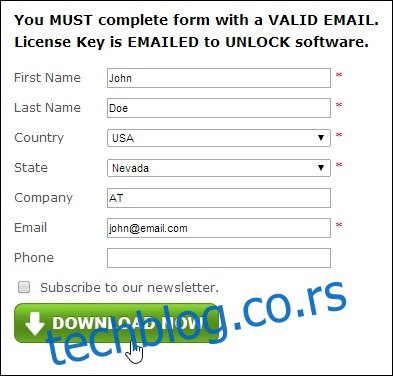
Када добијете кључ, унесите га у поље ‘Сериал Нумбер’ током чаробњака за подешавање, омогућите ‘Активирај на мрежи’ и кликните на Даље.

Цапса се у основи састоји од два различита прозора. Онај који се појављује по лансирању, изгледа прилично разумљиво. Садржи две картице на врху са ознаком Цаптуре анд Реплаи. У оквиру Цаптуре можете да изаберете мрежни интерфејс који вам је потребан за праћење или анализу. Као што је раније речено, Цапса добро ради са свим ожиченим и бежичним интерфејсима, укључујући Блуетоотх, Ви-Фи и Етхернет. А пребацивање интерфејса приказује његову статистику пропусног опсега у реалном времену.
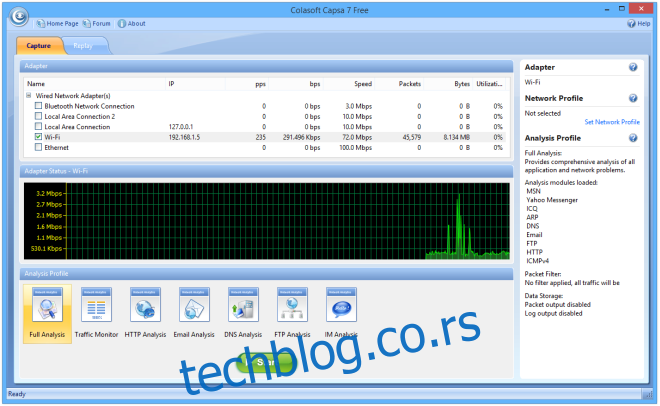
Цапса садржи бројне профиле за анализу, а на корисницима је који профил желе да примене. За детаљне анализе, можете одабрати Пуне анализе, али ако требате одвојено анализирати различите мрежне модуле, то можете учинити и одабиром одговарајућег назива профила. Ови типови анализа укључују саобраћај, ХТТП, е-пошту, ДНС, ФТП и ИМ. Након што изаберете тип анализе, можете кликнути на ‘Старт’ да бисте покренули процес снимања.
Затим се појављује главни прозор Цапса-е, пружајући широк спектар статистичких података и резултата анализе. Корисничко сучеље Цапса налик врпци има траку менија на врху, главну траку, истраживач чворова са леве стране, статусну траку и главни приказ у средини. Такође можете зауставити и наставити процес снимања у било ком тренутку. Апликација приказује различите врсте информација и зависи од корисника како ће приступити анализама мреже.

Подкартице унутар главног одељка приказа Цапса-е омогућавају вам да се крећете између различитих подсекција, укупно четрнаест, као што су статистика, евиденција, извештаји, графикони, пакети података, резултати дијагнозе итд. Ту је и Ноде Екплорер са леве стране који даје преглед физичких и ИП адреса мреже, дајући вам опште разумевање ваше мреже.

Цапса вам такође омогућава да сачувате ухваћене пакете извозом резултата као Цапса-компатибилном датотеком и чувањем на хард диску. Затим можете поново да репродукујете исту датотеку касније са картице „Реплаи“ коју сам раније поменуо. Да бисте то урадили, кликните на дугме Реплаи када се Цапса поново покрене, на картици Реплаи кликните на Додај, изаберите датотеку пакета коју сте сачували и кликните на Старт да бисте започели поновну репродукцију.
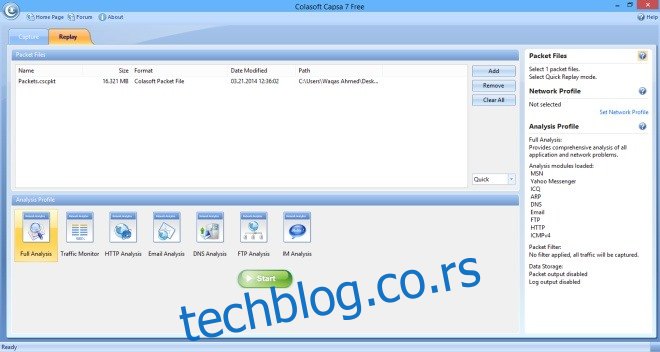
Све у свему, Цапса је изузетно користан и програм богат функцијама ако треба да надгледате и анализирате различите аспекте мреже. Поред бесплатне верзије коју смо прегледали, долази иу Ентерприсе и Профессионал издањима која обе нуде додатне функције. Ради на свим верзијама Виндовс-а.

